Добавление изображения в верхний или нижний колонтитул в Microsoft Excel 2010
В этой статье мы узнаем, как добавить изображение в верхний или нижний колонтитул в Microsoft excel 2010.
Чтобы добавить изображение в верхний / нижний колонтитул, выполните следующие действия:
Щелкните ленту «Макет страницы». Щелкните «Печатать заголовки»
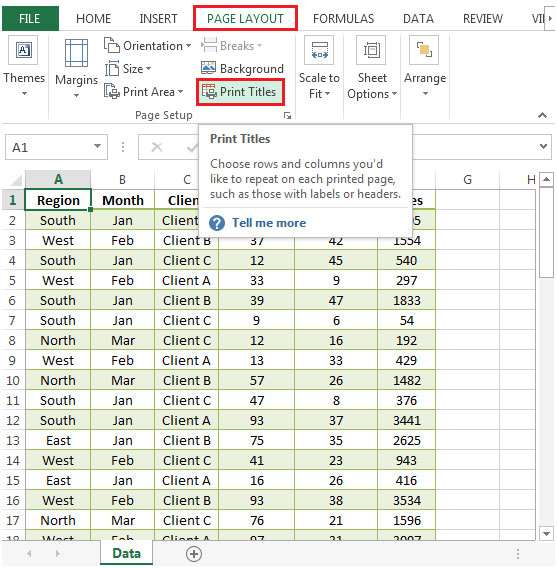
-
Откроется диалоговое окно «Параметры страницы»
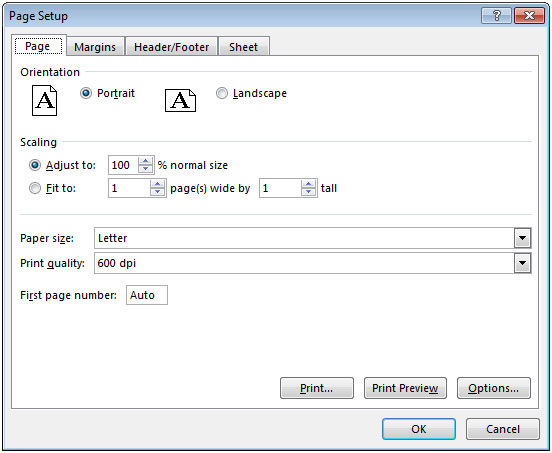
Выберите вкладку «Верхний / нижний колонтитул». Нажмите «Пользовательский заголовок»
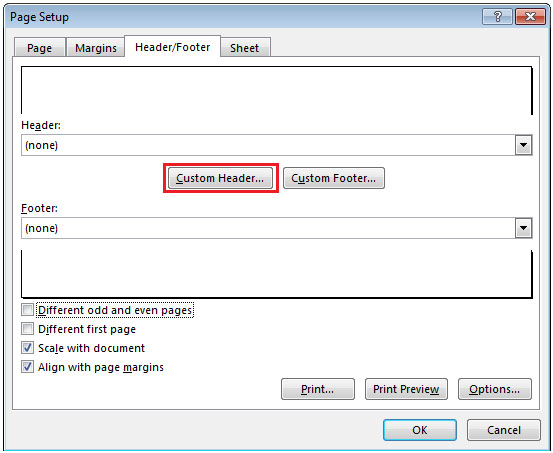
-
Выберите раздел (слева, по центру или справа) и нажмите «Вставить изображение».

-
Вы можете либо искать изображение в Интернете, либо прикрепить изображение с локального жесткого диска, выбрав вариант «Из файла»
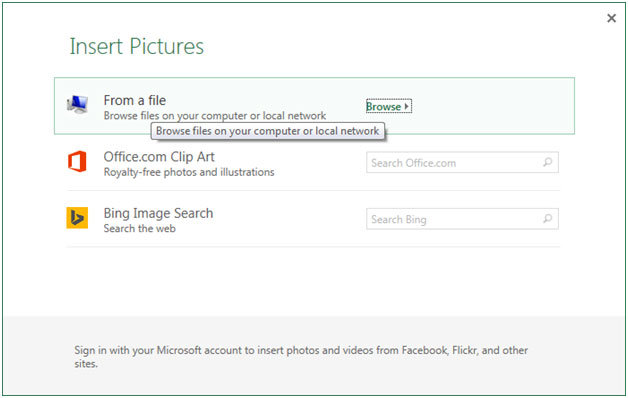
-
Нажмите кнопку «Вставить» после выбора изображения.
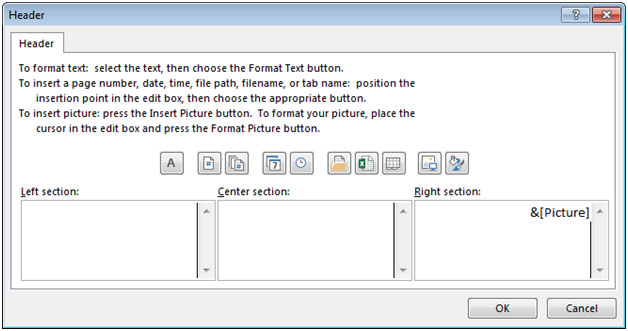
В правом разделе вы можете увидеть код изображения, который будет отображаться как & [Изображение] Нажмите OK * Вы увидите изображение раскрывающегося списка Tiger & Header было изменено с [none] на [& Picture]
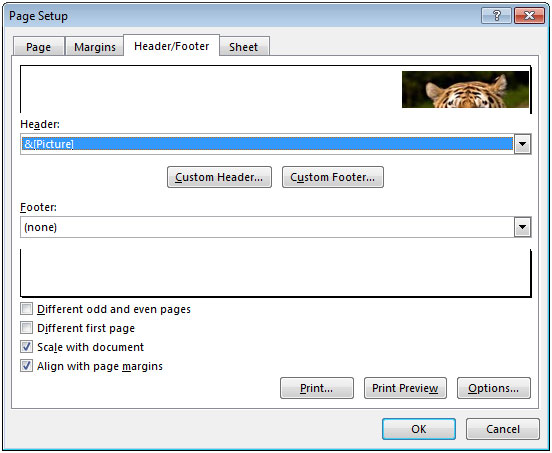
-
Нажмите Предварительный просмотр, и вы увидите изображение в правом углу раздела заголовка.
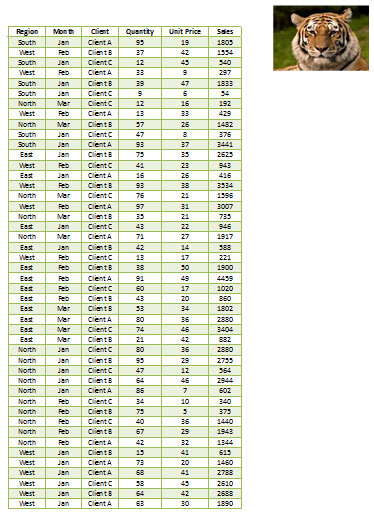
Точно так же вы можете добавить изображение в раздел нижнего колонтитула.